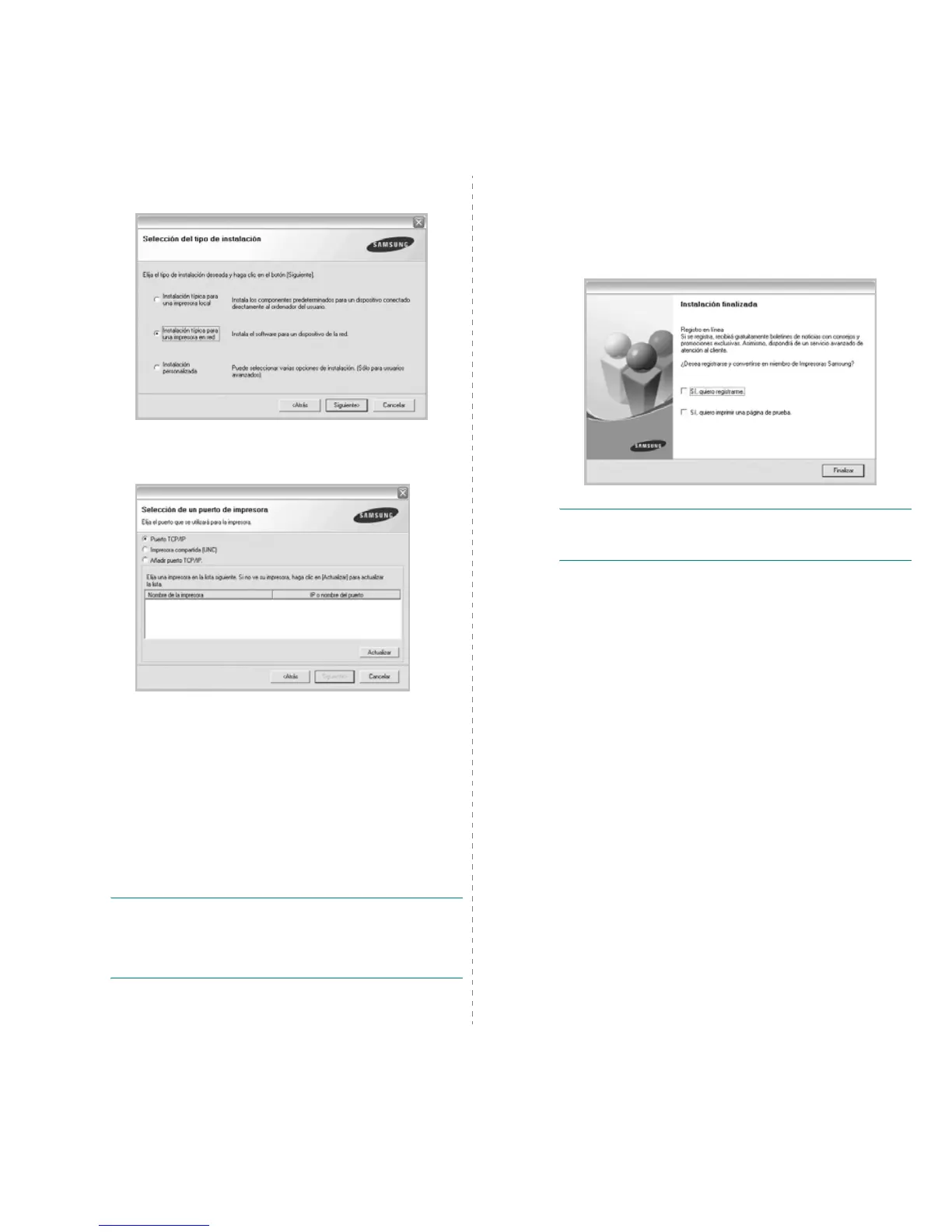Instalación del software de impresión en Windows
9
4
Seleccione
Instalación típica para una impresora en red
.
Haga clic en
Siguiente
.
5
Se muestra la lista de impresoras disponibles en la red.
Seleccione la impresora que desea instalar de la lista y haga
clic en
Siguiente
.
• Si no encuentra la impresora en la lista, haga clic en
Actualizar
para actualizar la lista o seleccione
Añadir puerto TCP/IP
para
añadir la impresora a la red. Para añadir la impresora a la red,
introduzca el nombre del puerto y una dirección IP existente para
la impresora.
Para comprobar la dirección IP o la dirección MAC de la impresora,
imprima una página de configuración de red.
• Para encontrar una impresora de red compartida (ruta UNC),
seleccione
Impresora compartida [UNC]
e introduzca
manualmente el nombre compartido o busque una impresora
compartida haciendo clic en el botón
Examinar
.
NOT
A
:
Si no puede encontrar su máquina en la red, desactive el firewall
y haga clic en
Actualizar
.
Para el sistema operativo Windows, haga clic en
Inicio
→
Panel de
control
, inicie el firewall de Windows y desactive esta opción. Para otro
sistema operativo, consulte el manual en línea.
6
Una vez completada la instalación, se abrirá una ventana que
le solicitará que imprima un página de prueba y que se registre
como usuario de Impresoras Samsung para recibir información de
Samsung. Si así lo desea, seleccione las casillas correspondientes
y haga clic en
Finalizar
.
Si no desea registrarse, haga clic en
Finalizar
.
NOT
A
: Si el controlador de la impresora no funciona correctamente después
de que haya completado la configuración, vuelva a instalarlo. Consulte
la sección “Reinstalación del software de impresión” en la página 12.
Instalación personalizada
Puede seleccionar componentes individuales para instalarlos
y configurar una dirección IP específica.
1
Asegúrese de que la impresora esté conectada a la red y que esté
encendida. Si desea obtener más información sobre la conexión
a la red, consulte el Manual del usuario suministrado.
2
Introduzca el CD-ROM en la unidad de CD-ROM.
El CD-ROM se ejecutará automáticamente y aparecerá
en la pantalla la ventana de instalación.
Si no aparece la ventana de instalación, haga clic en
Inicio
y luego en
Ejecutar
. Escriba
X:\Setup.exe
, reemplazando “
X
”
con la letra de la unidad, y haga clic en
Aceptar
.
Si utiliza Windows Vista, Windows 7 y Windows Server 2008 R2,
haga clic en
Inicio
→
Todos los programas
→
Accesorios
→
Ejecutar
y escriba
X:\Setup.exe
.
